Selamat datang di panduan ini tentang Penajaman dan pengurangan Noise di Lightroom Classic CC. Kedua fitur ini sangat penting untuk mengoptimalkan kualitas gambar foto Anda. Dalam panduan ini, kita akan belajar bagaimana menggunakan alat yang sesuai di Lightroom untuk membuat gambar Anda lebih tajam dan mengurangi noise yang tidak diinginkan. Kita akan membahas pengaturan kontrol dan dampaknya pada gambar secara detail, sehingga Anda mendapatkan pemahaman yang lebih baik mengenai pengaturan yang dapat Anda gunakan untuk pengeditan foto individu Anda.
Pengetahuan Utama
Dalam Penajaman, fokusnya adalah untuk menonjolkan detail-detail dalam gambar, sementara pengurangan noise bertujuan untuk meminimalkan gangguan yang tidak diinginkan. Seimbangnya antara kedua aspek ini sangat penting untuk meningkatkan kualitas total foto Anda. Penting untuk memperhatikan pengaturan pada kontrol Berat, Radius, dan Masking dalam penajaman, serta Luminans dan Noise warna dalam pengurangan noise dengan cermat.
Panduan Langkah-demi-Langkah
1. Pilih Area Zoom pada Detail
Pertama-tama, penting untuk memilih area Detail dalam Lightroom. Di sini Anda dapat menyesuaikan ketajaman gambar Anda. Mulailah dengan memperbesar gambar dan sesuaikan framing pada titik paling tajam dalam gambar Anda. Contohnya bisa berupa rumput atau area lain yang jelas dikenali dalam gambar yang ingin Anda evaluasi. Dengan fokus ini, Anda dapat memastikan bahwa Anda menganalisis ketajaman pada area yang tepat.
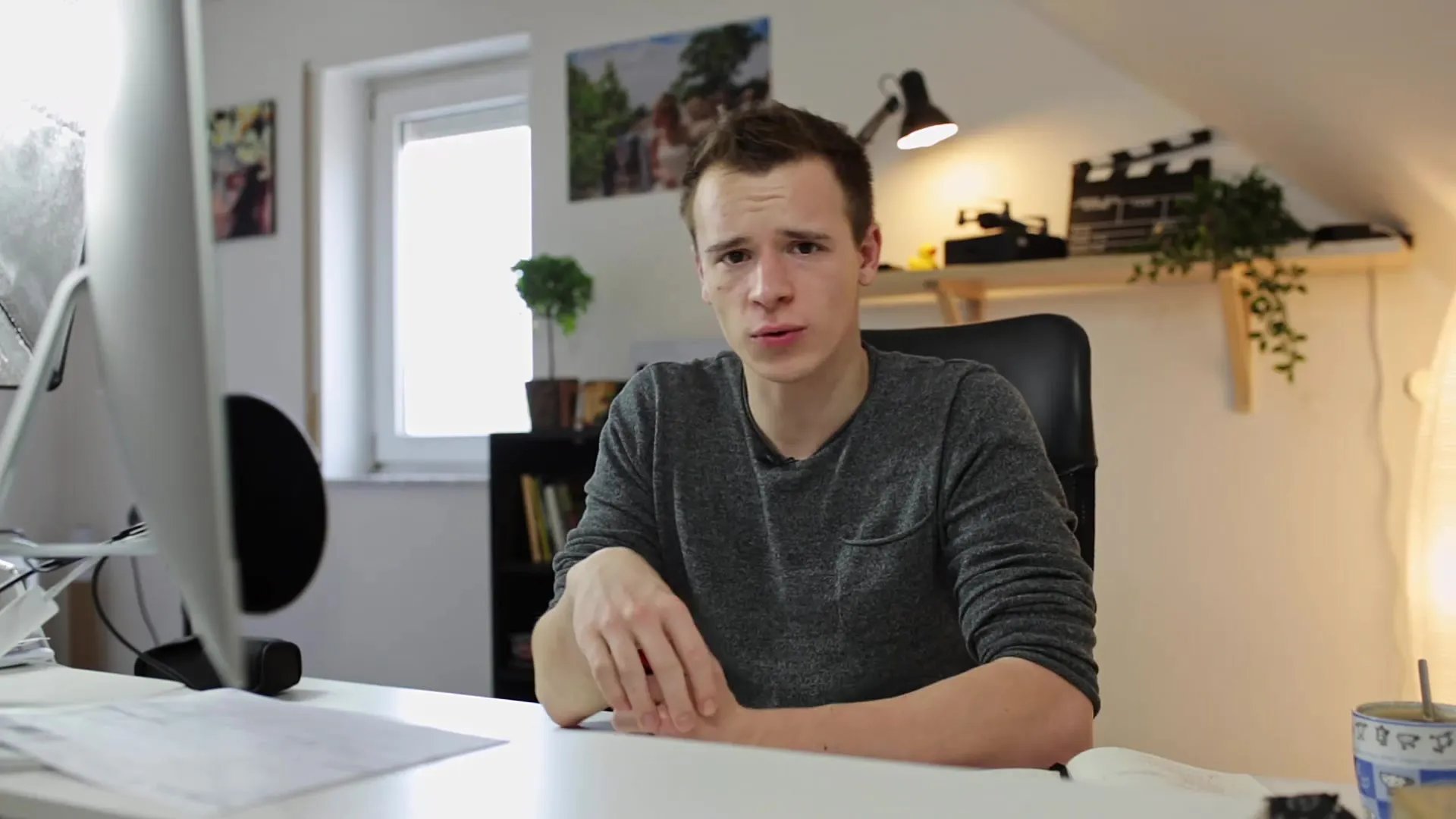
2. Sesuaikan Berat
Pada area Penajaman terdapat kontrol Berat. Kontrol ini menentukan seberapa kuat penajaman gambar dilakukan. Nilai yang terlalu rendah mungkin membuat gambar terlalu buram, sedangkan nilai yang terlalu tinggi bisa membuat gambar terlihat berlebihan dan tidak alami. Saya menyarankan untuk mengatur Berat secara moderat dan terutama untuk memantau perubahan dalam gambar. Nilai yang lebih tinggi akan menampilkan detail yang lebih jelas, namun berhati-hatilah agar tidak berlebihan.
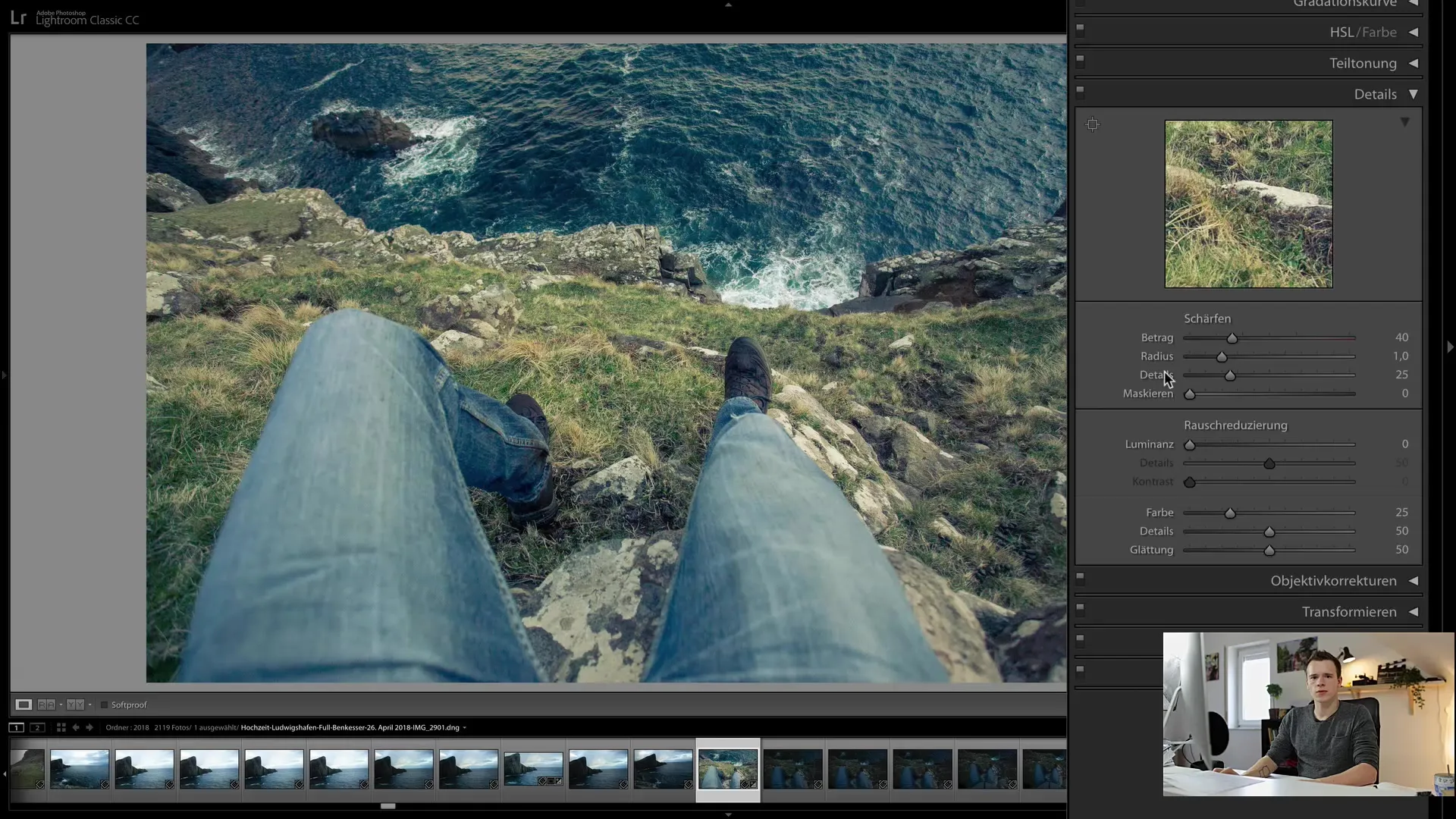
3. Sesuaikan Radius
Kontrol Radius juga sangat penting, karena menentukan seberapa halus atau kasar penajaman gambar dilakukan. Radius yang rendah (di bawah 1.0) menghasilkan penajaman halus, sedangkan nilai yang tinggi bisa membuat tepi terlihat tidak alami dan "digambar". Saya merekomendasikan untuk biasanya tetap di bawah 1.0 untuk memastikan tampilan yang alami.
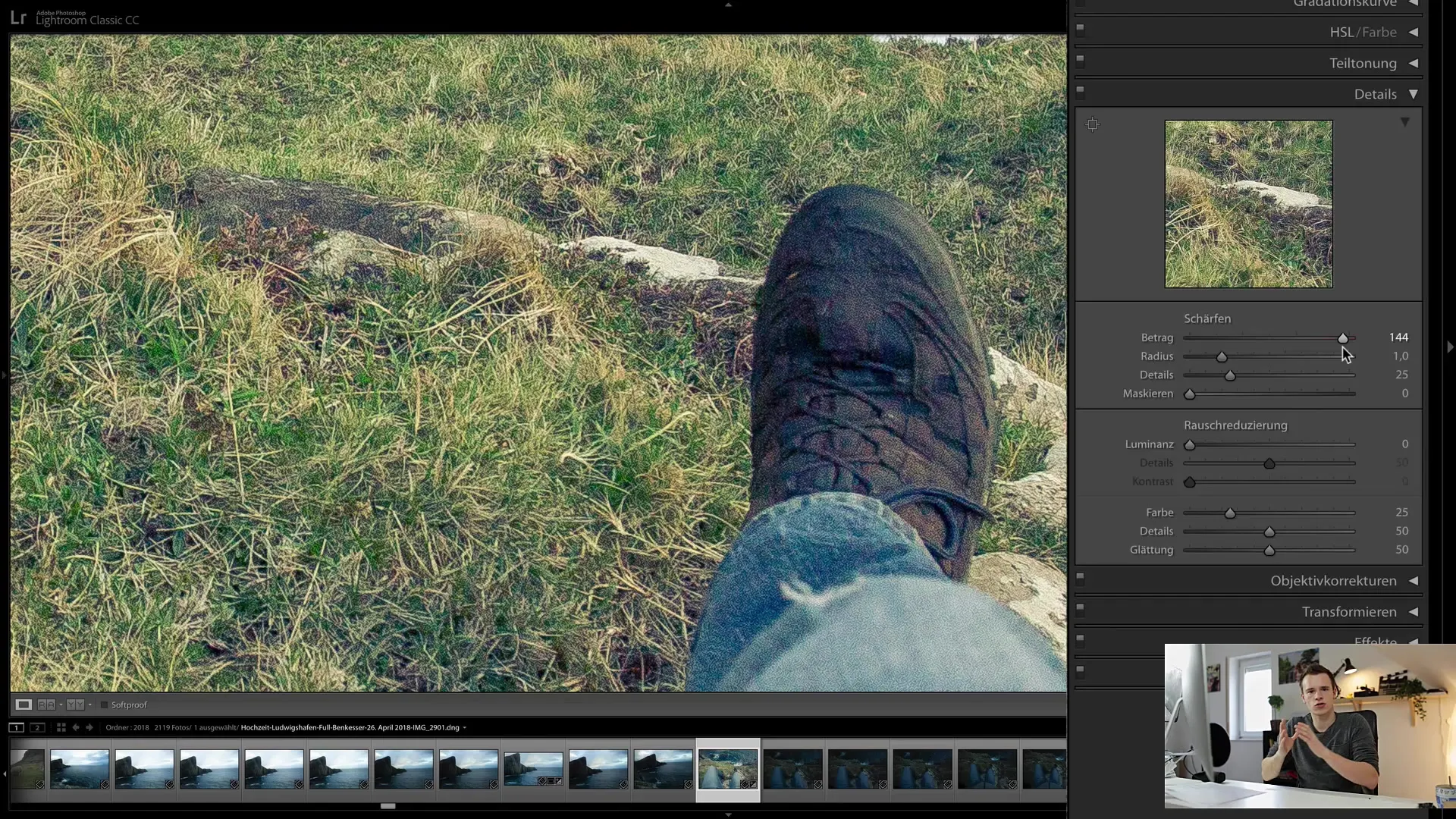
4. Menyorot Detail Lebih Baik
Kontrol Detail berikutnya adalah Detail Regulator. Dengan menyesuaikannya, Anda dapat secara spesifik menyorot tepi-tepi dalam gambar - perbedaan nyata antara area gelap dan terang dalam gambar. Nilai 25 merupakan titik awal yang baik, dan Anda dapat menyesuaikannya sesuai kebutuhan. Pastikan tidak terjadi flek atau transisi yang tidak rata sebagai akibat pengaturan ini.
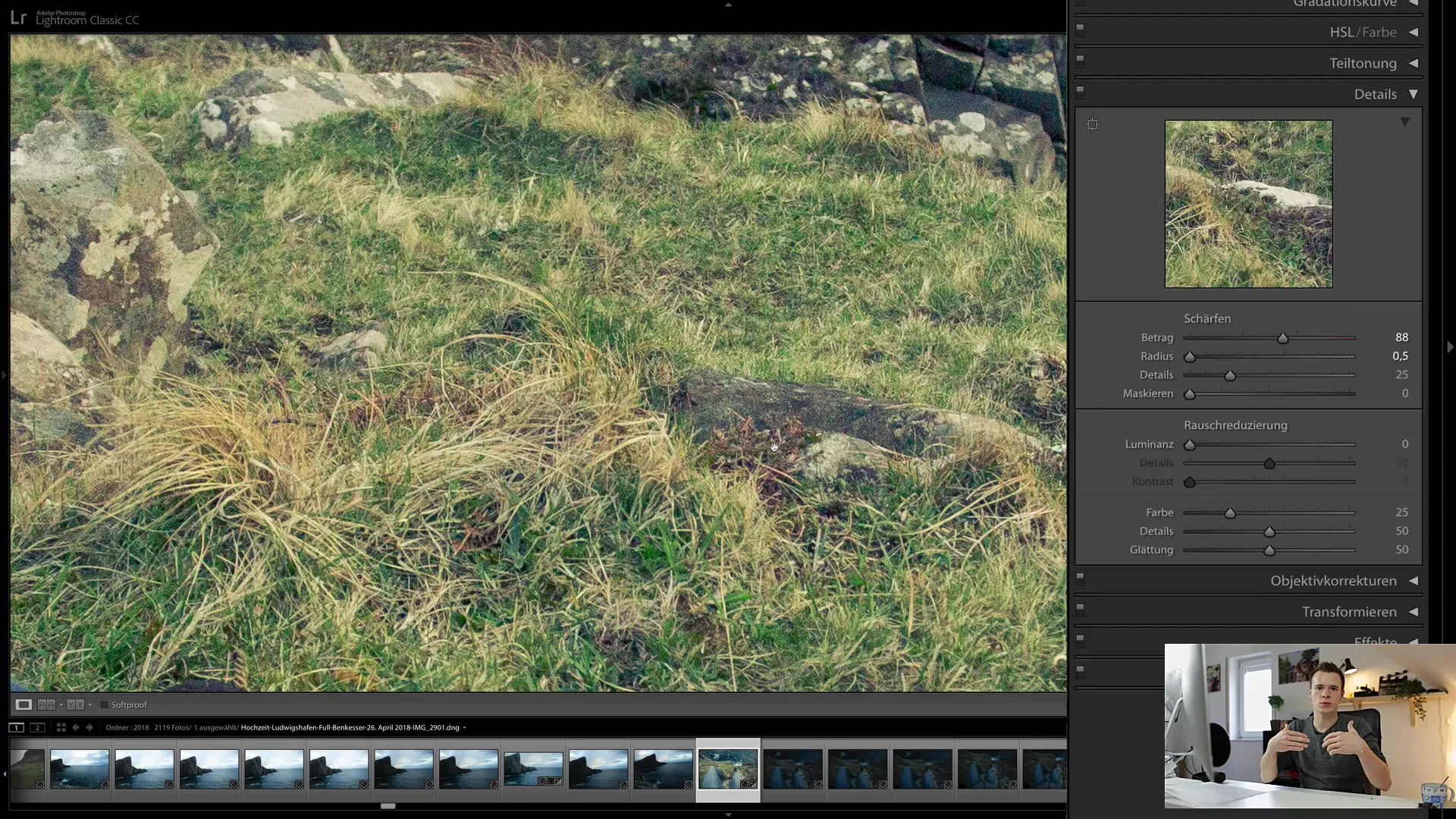
5. Gunakan Masking
Untuk menghindari penajaman area yang tidak diinginkan (misalnya, noise latar belakang), Masking control sangat berguna. Tahan tombol Alt saat Anda menggerakkan kontrol. Putih menunjukkan area yang akan diberikan penajaman tambahan, sementara hitam berarti area tersebut tidak akan ditingkatkan penajamannya. Ini membantu Anda untuk menerapkan penajaman hanya pada subjek utama dalam gambar.
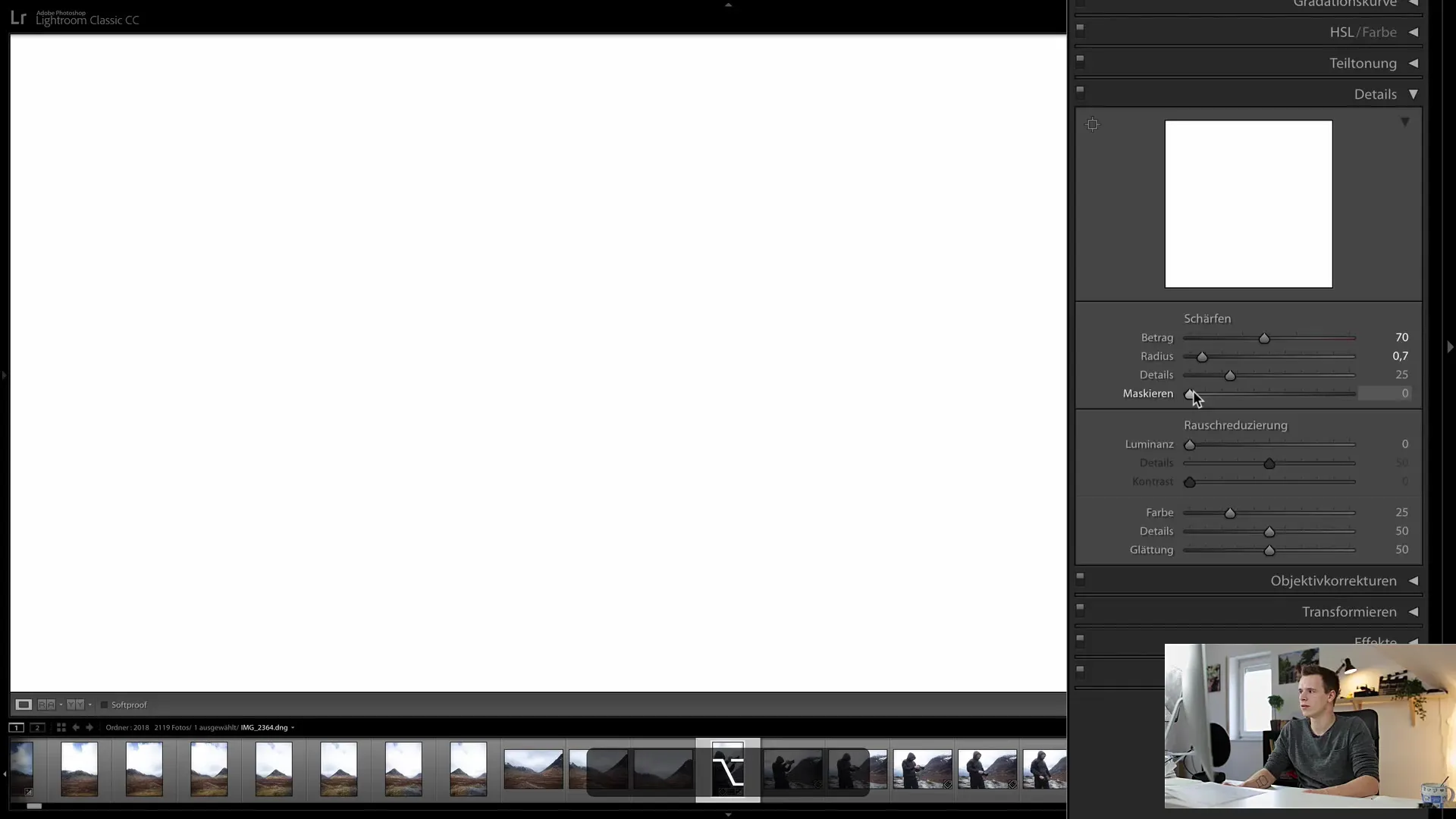
6. Aktifkan Pengurangan Noise
Selanjutnya, mari kita fokus pada noise reduction. Mulailah dengan memilih gambar yang diambil pada ISO yang lebih tinggi. Contoh umumnya adalah gambar yang diambil dalam cahaya rendah. ISO yang lebih tinggi sering kali menghasilkan noise yang visualnya bisa dilihat sebagai titik-titik berdesakan.
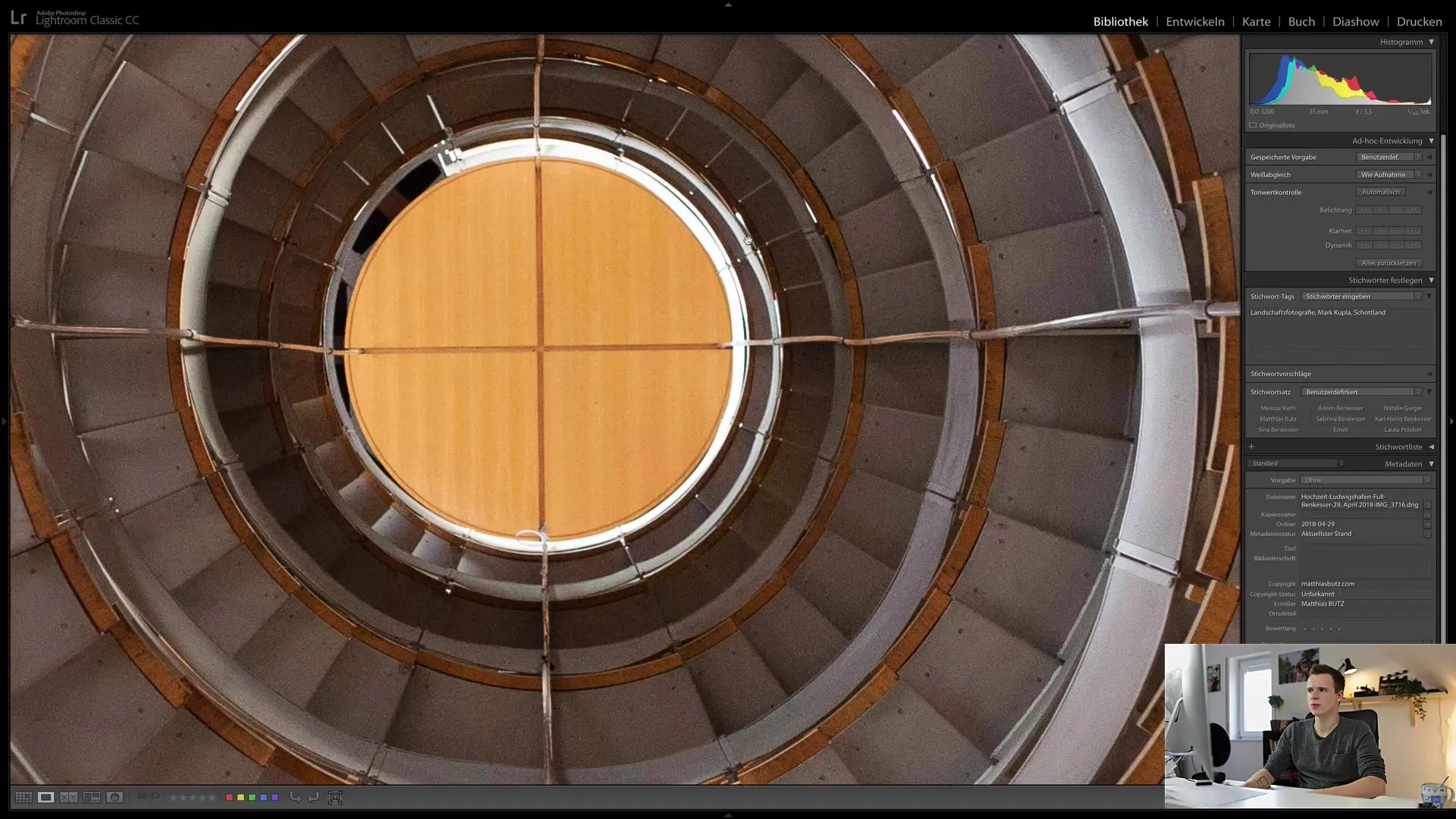
7. Reduksi Noise Warna dan Luminansi
Mulailah dengan mengatur kontrol Warna. Ini membantu dalam meredam warna dalam noise, dan menciptakan transisi yang merata. Mulai dengan nilai 25 dan sesuaikan lebih lanjut jika diperlukan. Untuk mengatasi noise luminansi yang diperkirakan, ada kontrol Luminansi. Semakin Anda menggesernya ke kanan, semakin sedikit noise yang dikurangi. Namun perhatikan bahwa ini bisa juga mengurangi ketajaman gambar.
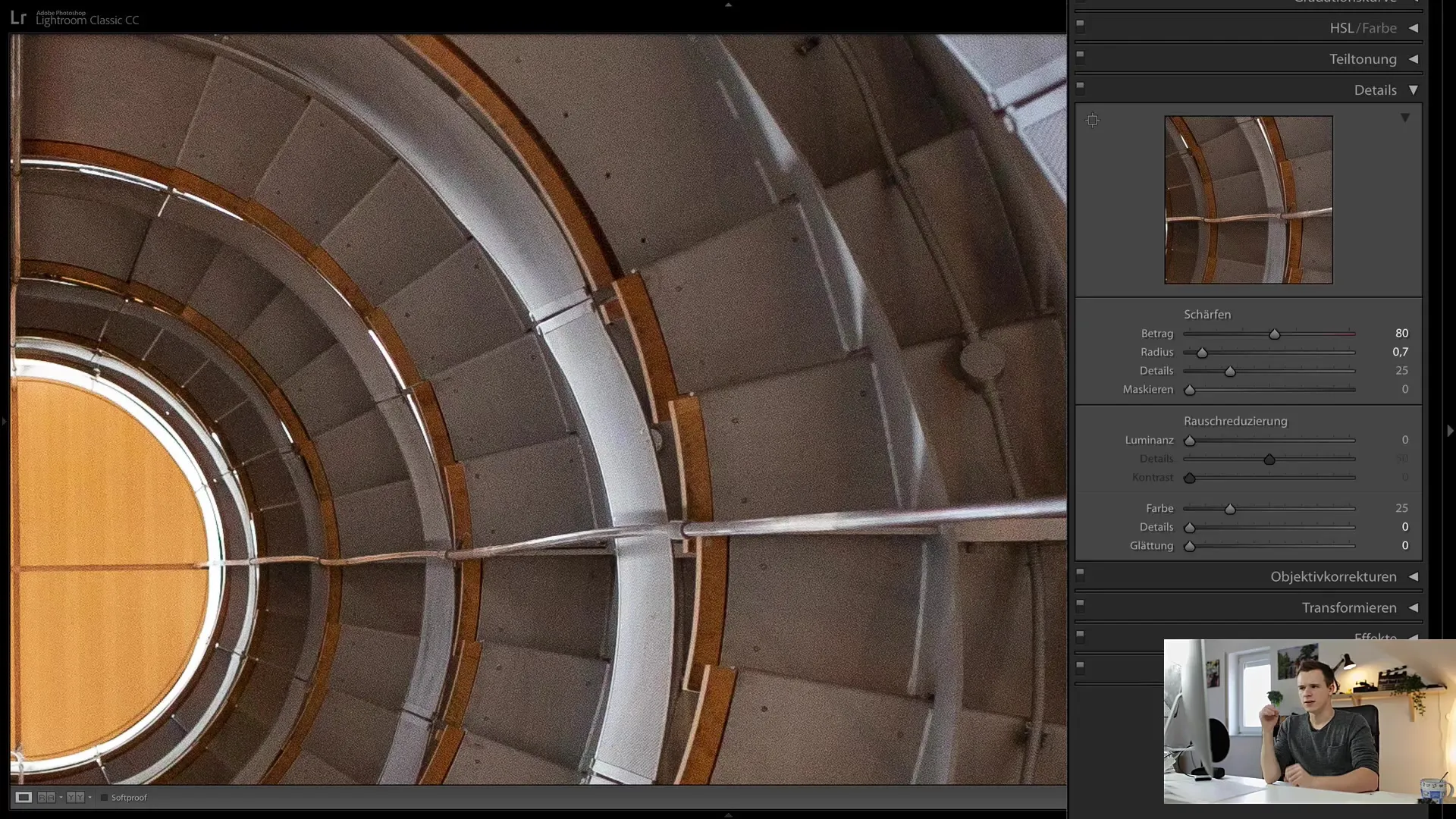
8. Menemukan Keseimbangan antara Ketajaman dan Pengurangan Noise
Penting untuk menciptakan keseimbangan saat menggunakan pengatur. Ketajaman dan pengurangan noise dapat saling mempengaruhi. Sehingga sebuah gambar yang bebas noise tetapi terlihat pudar, dapat memperoleh kedalaman detail yang dibutuhkan melalui penajaman yang tepat. Berhati-hatilah dan pantau perubahan secara kontinu.
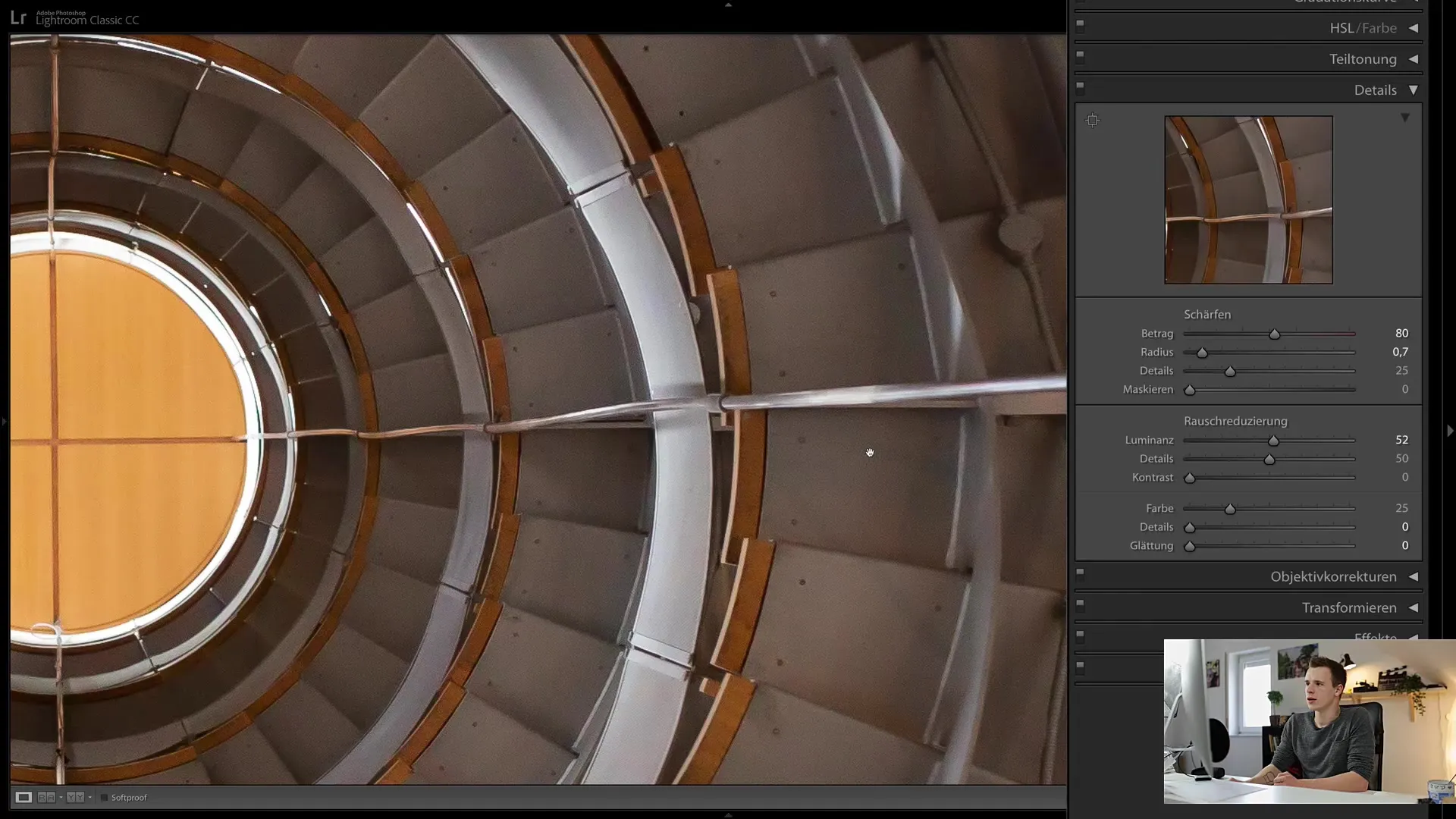
9. Penyesuaian Terakhir
Sekarang, berikan pandangan terakhir pada penyesuaian Anda. Perhatikan baik-baik ketajaman dan noise, serta jaga kualitas gambar tetap seimbang. Biasanya, cukup jika menjaga pengatur ketajaman di bawah nilai tertentu untuk mendapatkan hasil yang harmonis.
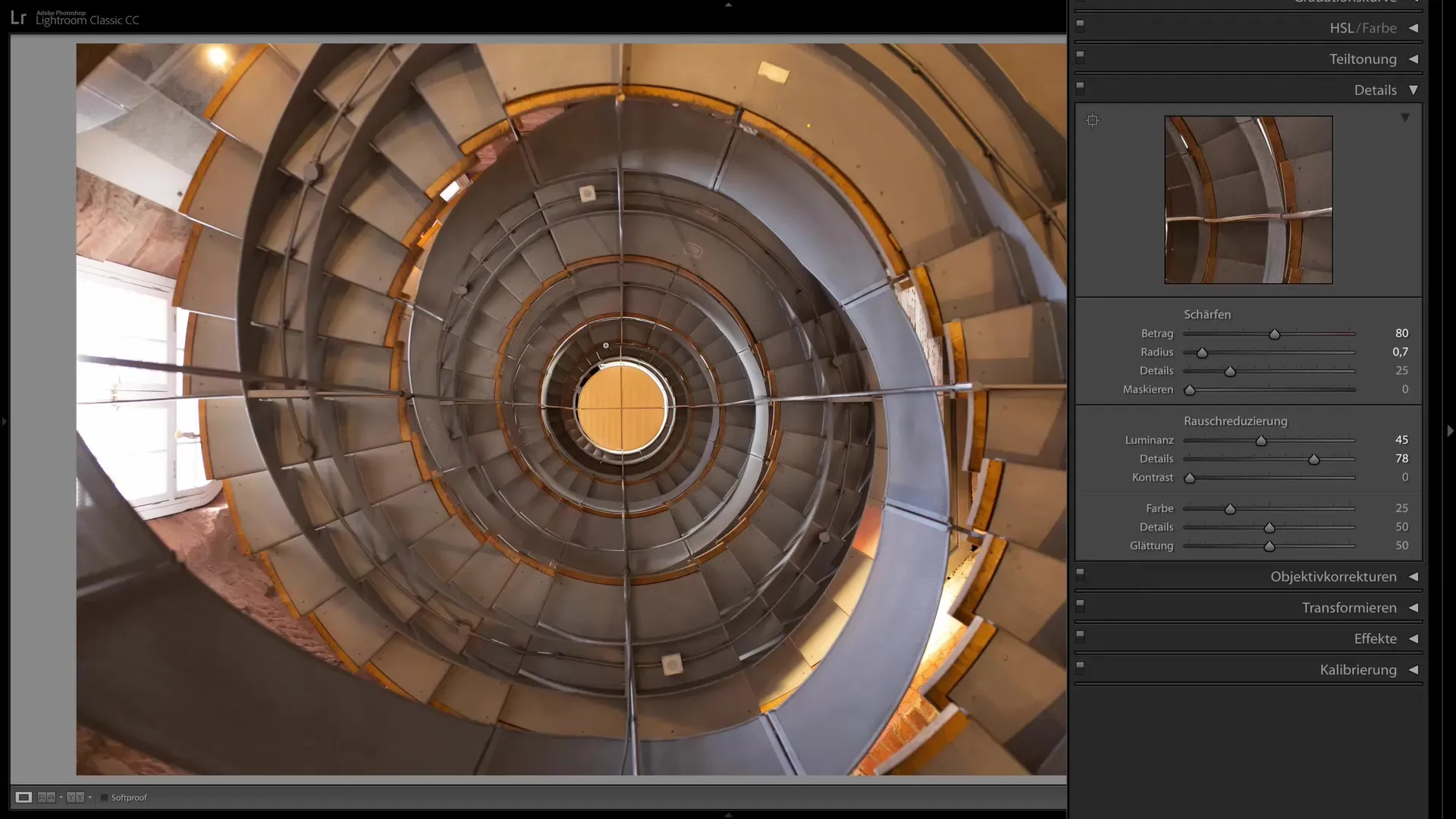
Ringkasan
Dalam panduan ini, Anda belajar betapa pentingnya ketajaman dan pengurangan noise untuk foto-foto Anda. Dengan menyesuaikan pengatur dengan benar, Anda dapat meningkatkan kualitas gambar secara signifikan dan meminimalkan gangguan yang tidak diinginkan. Selalu ingat untuk mengubah pengatur secara bertahap dan memantau hasilnya dengan cermat untuk mencapai hasil terbaik.
Pertanyaan yang Sering Diajukan
Bagaimana cara meningkatkan ketajaman gambar di Lightroom?Anda dapat meningkatkan ketajaman dengan menyesuaikan pengatur Jumlah, Radius, dan Detail di area Peningkatan Ketajaman.
Apa yang harus diperhatikan dalam mengurangi noise?Perhatikan untuk menyesuaikan pengatur Kecerahan dan Warna secara tepat untuk meminimalkan noise tanpa mengganggu ketajaman.
Mengapa penting menggunakan nilai Radius di bawah 1,0 dalam penajaman?Nilai di bawah 1,0 memastikan bahwa penajaman tetap terbatas pada detail halus dan tidak terlihat tidak alami.
Seberapa penting pengatur Masking dalam penajaman?Pengatur Masking penting untuk dengan tepat hanya menajamkan area yang diinginkan dan menghindari area yang tidak tajam.
Kapan sebaiknya menghindari penggunaan ISO tinggi?ISO tinggi seringkali menghasilkan noise; oleh karena itu, sebaiknya mencoba memanfaatkan kondisi cahaya yang lebih baik atau memilih waktu exposure yang lebih lama sebagai gantinya.


